¿Cómo eliminar a un contacto dentro de Messenger? - Configurar privacidad
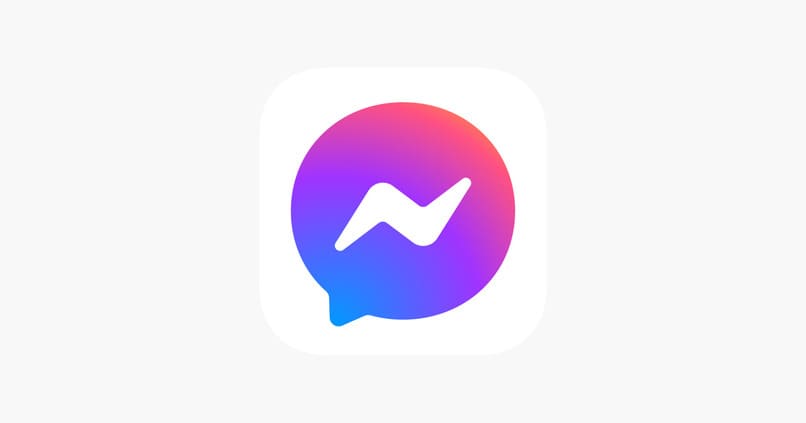
Messenger es parte de la empresa 'Meta' y es a su vez, una de las plataformas de red social más grandes del mundo. Con millones de usuarios la aplicación te permite conectar con todo tipo de usuarios, que conozcas o no. Por lo que puede que en algún punto quieras eliminar a un contacto de tu lista de contactos en Messenger. Por cualesquiera que sean tus motivos, pues bien, en esta oportunidad te enseñaremos justamente a hacer eso ¿Preparado? Empecemos.
¿Qué sucede si borras a un contacto de Messenger?
Debes entender que hay una diferencia entre eliminar a alguien como amigo de Facebook y eliminarlo como contacto de Messenger. Cuando eliminas a un contacto de Messenger, esta persona ya no podrá ver tus historias dentro de la aplicación. Tampoco podrá ver tu estado conectado y tampoco contactarte directamente a través del chat a menos de que lo apruebes.
Por otro lado, al eliminar un amigo de Facebook estarás haciendo que esta persona ya no pueda ver tus publicaciones en su feed. Tampoco podrá etiquetarte o nombrarte en cosas, salvo que sea una respuesta a uno de tus comentarios. Esta opción es mucho más viable si quieres tomarte un respiro de alguna persona.
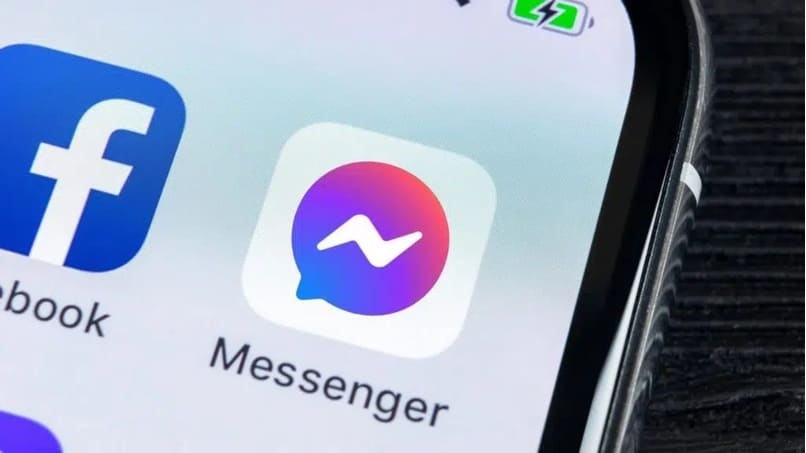
¿Tu contacto de Messenger se da cuenta que lo eliminaste?
Aunque la aplicación no le indicará lo has eliminado de tus contactos de Messenger al inicio. Existen varias pistas o cambios que harán que dicha persona pueda verificar que ya no forma parte de tus contactos. Por ejemplo. Si has eliminado a alguien de tus contactos con quien ya mantenías una conversación, lo más notorio que podría delatar tus acciones es que ya no podrá ver el estado conectado en Messenger de tu cuenta.
Cuando vuelva a ingresar a tu chat, puede que la aplicación le indique en un mensaje semi-transparentado en el pie de la conversación que 'Esta persona no forma parte de tus contactos'. Así mismo, es posible que Messenger te pida aprobación para seguir hablando con dicha persona y tras otorgar esta. La app le notificará que el otro usuario ha 'Aceptado su solicitud en Messenger'. Todo esto se resume en que si bien la App no le notifica de la acción en principio, puede hacerlo indirectamente.
¿De qué manera eliminar contactos en Messenger?
Ya que sabes la diferencia de eliminar un contacto en Messenger y borrarlo como tu amigo de Facebook. Así como lo que podría suceder cuando eliminas a dicho contacto de tu cuenta. Es momento de que te expliquemos cómo puedes llevar a cabo el procedimiento. A continuación, te enseñaremos a hacerlo desde las plataformas en las que puedes entrar en Messenger:
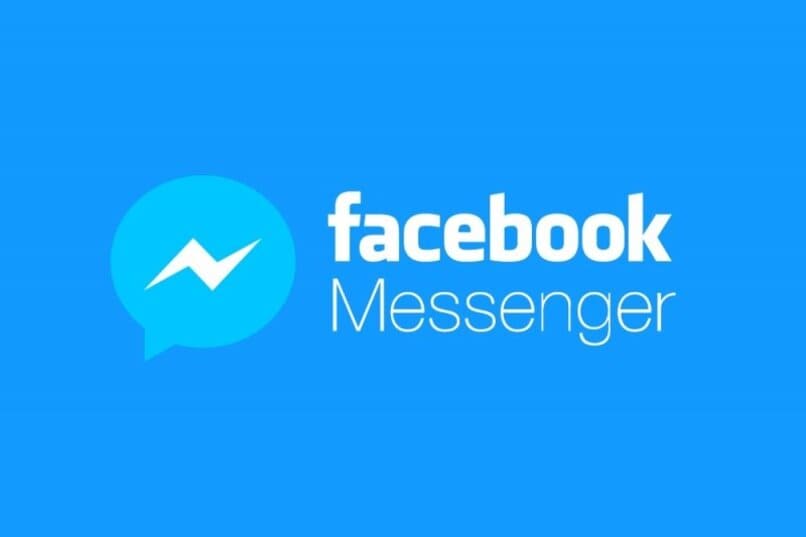
Para eliminarlo solamente de Messenger
- Si te encuentras en PC: Puede que no quieras desactivar los mensajes de Messenger, sino cortar lazos con una cuenta en particular entonces tendrás que ingresar en la página oficial de Facebook, luego dirigirte al ícono de Messenger situado en la parte superior derecha de la pantalla y en el menú que se desplegará encontrarás 'Ver todo en Messenger' luego ingresa en el chat de la persona que quieres evitar y elige la opción 'Ignorar mensajes' dentro del apartado 'Privacidad y Ayuda'
Si bien esto no hará que elimines al contacto tal como en la aplicación para dispositivos móviles. Será una opción cuyos efectos son prácticamente los mismos de eliminar a un contacto. Ya que, no volverás a ver sus mensajes salvo que entres en la carpeta 'Spam'. Tampoco recibirás notificaciones del mismo y este no podrá ver la hora exacta de tu desconexión.
- Si te encuentras usando la aplicación para dispositivos móviles (Android - iOS): Tendrás que ingresar en la aplicación como lo harías normalmente, dentro de la app tendrás que dirigirte a la sección 'Contactos' y luego la sección 'Personas sugeridas' por último 'Todas las personas' dentro de este menú tendrás que elegir el botón con un signo de exclamación en el centro y esto te llevará a un menú nuevo donde podrás elegir 'Eliminar contacto'
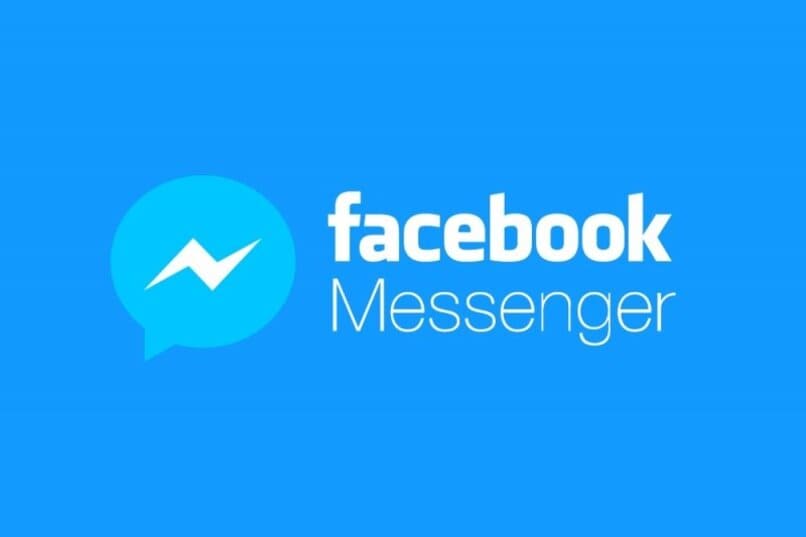
Si deseas eliminarlo de Messenger y Facebook
Para eliminar a un contacto de Messenger y Facebook, tendrás que eliminarlo primero de Facebook. Para ello, dirígete a su página de perfil dentro de la plataforma utilizando el botón de búsqueda de perfiles y páginas ubicado en la parte superior de la app o página web, tras entrar en su perfil, ve a la sección 'Amigos' y haz clic allí, luego elige 'Eliminar de mi lista de amigos' una vez removido de tus contactos en Facebook será necesario revocar sus permisos en Messenger.
Para eliminarlo de tus contactos de Messenger. Deberás de abrir la app de Messenger a través de tu dispositivo de confianza (o PC) y dirigirte a la sección de mensajes (en la App entrarás en ella de forma predeterminada) haciendo clic en el ícono de Messenger y 'Ver todo en Messenger'. Luego dirígete hasta la opción 'Contactos' en la parte superior de la pantalla y luego 'Personas sugeridas' seguido de esto tendrás que ir a 'Todas las personas'
Dentro de este menú, será necesario que hagas clic en el ícono en forma de signo de exclamación en la parte derecha de donde se encuentra el nombre de la cuenta, luego tendrás que elegir 'Eliminar contacto de Messenger' así mismo también te recomendamos eliminar la conversación de Messenger para borrar los registros de la misma.
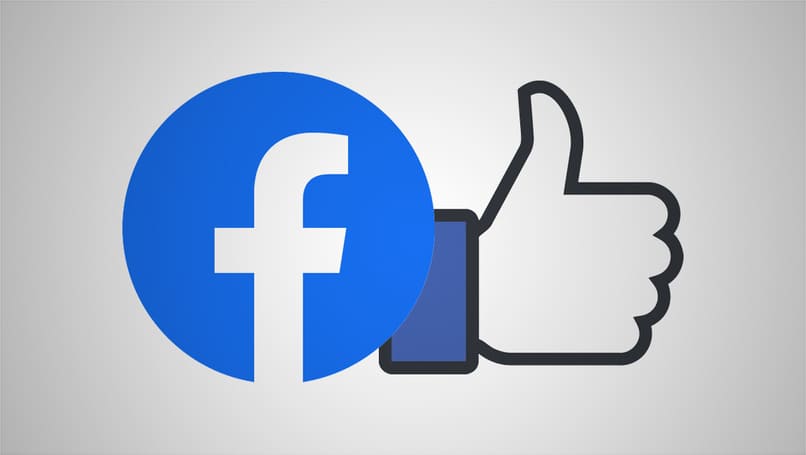
¿Cómo volver a añadir a un contacto eliminado de Messenger?
Para añadir un nuevo contacto en Messenger que hayas eliminado previamente, será tan sencillo como buscar su nombre en la barra superior de la aplicación hasta dar con su perfil, tras ello tendrás que enviarle un mensaje, la otra persona entonces deberá de 'Aceptar tu solicitud' y tras esto, ambas cuentas se habrán añadido mutuamente como contactos en Messenger, de forma contraria no podrás hacerlo sin la aprobación de la otra persona.